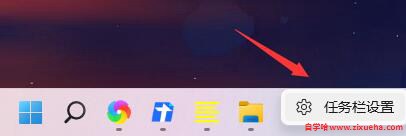「自学哈网」文件删除不了已经打开怎么解决

也想出现在这里?
联系我们吧
电脑中总是存在很多没用的文件夹,不删除不仅占空间还会拖慢速度,但是再删除的时候遇到了删不了已经在另一个文件夹打开该怎么办呢?下面就一起来看看解决方法。
文件删除不了已经在另一个文件打开:
1、删除文件时提示已经打开。
2、右击左下角“开始”。
3、选择“任务管理器”。
4、切换“性能”。
5、找到“打开资源监视器”。
6、切换到“CPU界面”。
7、在下面对话栏输入文件名点击“搜索”。
8、在搜索结果中找到需要删除的文件。
9、右击文件点击“结束进程”将其关闭即可删除。
还有其他问题的小伙伴可以看看【文件删除常见问题大全】了解更多有关文件删除的问题~
以上就是给各位小伙伴带来的文件删除不了已经打开解决方法,希望你们会喜欢。更多相关教程请收藏系统家园~
本站声明:
本站所有资源来源于网络,分享目的仅供大家学习和交流!如若本站内容侵犯了原著者的合法权益,可联系邮箱976157886@qq.com进行删除。
自学哈专注于免费提供最新的分享知识、网络教程、网络技术的资源分享平台,好资源不私藏,大家一起分享!
自学哈网 » 「自学哈网」文件删除不了已经打开怎么解决
本站所有资源来源于网络,分享目的仅供大家学习和交流!如若本站内容侵犯了原著者的合法权益,可联系邮箱976157886@qq.com进行删除。
自学哈专注于免费提供最新的分享知识、网络教程、网络技术的资源分享平台,好资源不私藏,大家一起分享!
自学哈网 » 「自学哈网」文件删除不了已经打开怎么解决

也想出现在这里?
联系我们吧